14 maneiras fáceis de corrigir a opção de bobinas que não aparece no Instagram
Miscelânea / / April 21, 2023
O Instagram começou como uma plataforma de compartilhamento de imagens e percorreu um longo caminho para se tornar um local com uma ampla variedade de formatos de conteúdo para visualização. Os rolos se tornaram o formato mais popular entre eles. No entanto, a opção Reels não está aparecendo no Instagram para algumas contas. Se sua conta estiver na lista, vamos corrigi-la.

Então, o que aconteceu com o Instagram Reels? Como você pode trazê-lo para o seu feed? Temos respostas para todas as suas perguntas. Tudo o que você precisa fazer é seguir os métodos que mencionamos.
Observação:
- Se você já possui Reels em sua conta e não consegue jogá-los, consulte nosso guia sobre como corrigir Bobinas não funcionam.
- Além disso, verifique se sua conexão com a Internet está funcionando antes de prosseguir com as correções. Como você precisa de uma conexão ativa para acessar o recurso Instagram Reels.
1. Verifique se há alterações no layout do aplicativo
Ultimamente, o Instagram tem se dedicado a experimentar e fazer alterações na plataforma aqui e ali. Portanto, se você não conseguir encontrar o ícone do Reels em seu local habitual, verifique a tela inicial do aplicativo. Como pode haver uma chance de o botão Rolo ter um novo lugar.

2. Atualize seu feed do Instagram
Para economizar tempo de carregamento, o Instagram tende a mostrar o conteúdo da sua sessão anterior. E se o Instagram Reels não estiver aparecendo no seu feed, a maneira mais fácil de corrigir isso é com uma atualização rápida. Para atualizar o feed, siga as etapas abaixo.
Passo 1: Abra o Instagram.
Passo 2: Pressione e segure a parte superior da tela e puxe-a para baixo.

Etapa 3: Espere um segundo ou dois.
Você verá novos conteúdos em seu feed. Agora, verifique se você consegue identificar o ícone do rolo na barra inicial ou se os rolos estão aparecendo na sua parede.
3. A conta é recente
Se sua conta for nova ou você não a tiver usado muito, pode demorar um pouco para que ela reflita os novos recursos da plataforma. Embora não haja nenhuma prova oficial, observou-se que o Instagram geralmente envia novas atualizações para as contas que estão ativas na plataforma. Portanto, tente ser mais ativo para obter todos os recursos do Instagram antecipadamente.
4. Forçar Sair do Instagram
Quando você força o encerramento de um aplicativo, ele limpa todas as sessões ativas, bem como os arquivos temporários. Com isso, você poderá se livrar dos arquivos responsáveis pelos bugs e problemas. Você pode resolvê-lo forçando o encerramento do aplicativo em seu smartphone.
Forçar Sair do Instagram no iPhone
Passo 1: Abra o alternador de aplicativos.
Passo 2: Em seguida, deslize para cima na parte inferior do aplicativo Instagram para fechá-lo.

Forçar encerramento do Instagram no Android
Passo 1: Abra Configurações > toque em Aplicativos.

Passo 2: Escolha Gerenciar aplicativos.
Observação: Dependendo da versão e da aparência do Android, os nomes das opções podem ser diferentes.

Etapa 3: Selecione Instagram e pressione Forçar parada.

Passo 4: Toque em OK para confirmar.

Agora, tente reabrir o aplicativo do Instagram e veja se consegue ver a opção Reels no seu perfil.
5. Desative a Economia de dados do Instagram
O Instagram oferece um recurso de economia de dados para aqueles que podem não ter dados de sobra enquanto estiver usando o aplicativo. Como os rolos são a melhor fonte para drenar dados, eles podem ter sido bloqueados se você ativou o recurso de economia de dados. Portanto, tente desativar a proteção de dados no Instagram e veja se os Reels estão visíveis no seu feed.
Passo 1: Abra o Instagram > toque no ícone do seu perfil na parte inferior > toque no menu hambúrguer.


Passo 2: Toque em Configurações > Escolher conta.

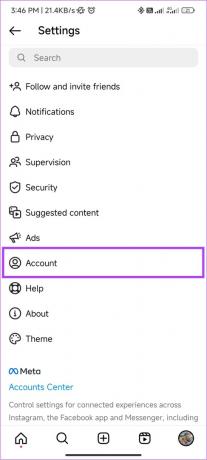
Etapa 3: Escolha Uso de dados celulares.
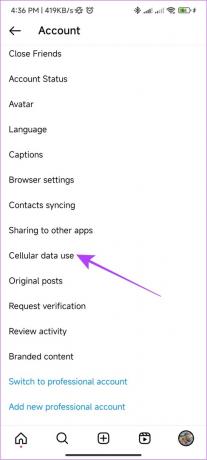
Passo 4: Desative a Economia de dados.

6. Altere o tipo de conta atual para obter a opção Reels no Instagram
Os usuários podem alternar entre os tipos de conta profissional e pessoal. O Instagram limitou alguns serviços dependendo desses tipos de conta. Embora a opção Reels seja comum a todos os tipos de conta, alternar entre contas pessoais e profissionais tem ajudou alguns resolva o problema.
Portanto, vale a pena tentar se você não se importar com as alterações que ocorrem em seu perfil junto com os tipos de conta específicos. Ou seja, quando você mudar sua conta de pessoal para profissional, ela se tornará pública e todas as solicitações de acompanhamento serão aceitas automaticamente.
Veja como mudar para uma conta Profissional:
Passo 1: Abra o Instagram > toque no ícone do perfil na parte inferior > toque no menu hambúrguer.


Passo 2: Toque em Configurações e role para baixo e toque em Conta.

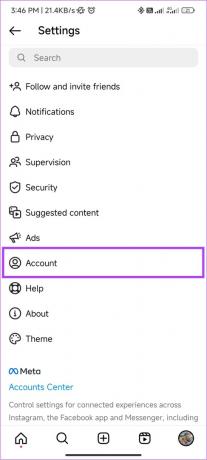
Etapa 3: Toque em 'Mudar para conta profissional'.
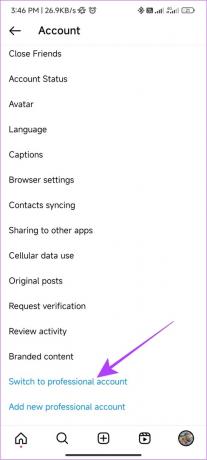
Passo 4: Em seguida, toque em Continuar e percorra os recursos.
Passo 5: Escolha a categoria da sua conta e toque em Concluído.
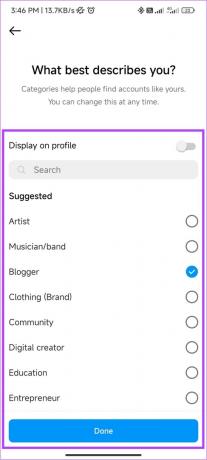
Passo 6: Escolha entre Criador ou Empresa e toque em Avançar.
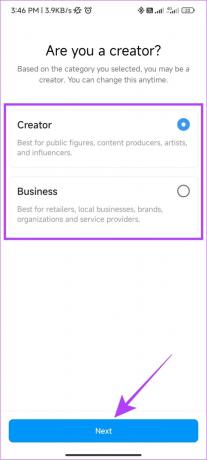
Passo 7: Escolha se deseja compartilhar seus logins com o Centro de Contas. Nós escolhemos Não agora.
Dica: A Central de contas é o local para gerenciar e conectar seus perfis e serviços no Facebook, Messenger e Instagram. Você pode controlar as configurações da sua conta aqui. Se você concordar em compartilhar as credenciais de sua conta com o Account Center, estará concordando em vincular sua conta ao serviço.
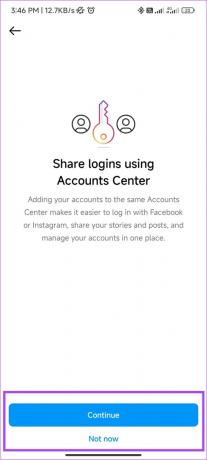
É isso! Você pode convidar seus amigos para seguir, ou mostrar sua marca e completar seu perfil. Você também pode adicionar as informações mais tarde e tocar em X por enquanto. Alternativamente, você também pode converter uma conta profissional do Instagram para pessoal.
Feito isso, verifique se você vê a opção Reels no Instagram ou não.
7. Atualizar Instagram
O Instagram traz muitos recursos para a plataforma à custa de bugs. No entanto, eles enviam atualizações para corrigir esses problemas posteriormente. Portanto, veja se há alguma atualização disponível para o Instagram. Verifique o link para atualizar o Instagram, dependendo do seu dispositivo.
Atualize o Instagram para Android
Atualize o Instagram para iOS
8. Verifique se os rolos estão disponíveis em outro lugar
O Instagram Reels pode não ter saído completamente da sua conta. Você pode encontrá-lo em alguns cantos do aplicativo. Pelo menos, essa é a melhor solução até chegar ao botão Reels. Aqui estão alguns lugares para verificar se você ainda tem acesso aos Reels:
- Explorar página: toque no vidro da Lupa na parte inferior da página inicial para acessar a página Explorar. A partir daqui, veja se você pode acessar os Reels.
- Confira histórias: Muitos também compartilham Reels nas histórias do Instagram e, portanto, essa é uma boa maneira de acessar os Reels.
- Acesse a DM do Instagram: Junto com as histórias, as pessoas também compartilham Reels no DM. Até que uma correção seja lançada, você também pode considerar essa opção.

9. Sair e Entrar
Se você sair da sua conta do Instagram, o aplicativo pode remover alguns arquivos em cache, possivelmente incluindo os responsáveis pelo erro.
Depois de fazer login novamente, o Instagram iniciará uma nova sessão e poderá trazer os Reels para sua conta. Já temos um guia de como saia e faça login na sua conta do Instagram para ajudá-lo.

10. Limpar Cache no Android
Os arquivos de cache devem armazenar certas configurações e dados no armazenamento local de um dispositivo, para ajudar os aplicativos a carregar mais rapidamente. No entanto, com o passar do tempo, esses arquivos de cache se acumulam para causar alguns erros. A solução? Simplesmente limpar arquivos de cache do Instagram.
No entanto, esta opção não está disponível para usuários do iOS. Então, você pode pular para o próximo método.
11. Desinstale e reinstale o aplicativo
Se o Instagram Reels não estiver aparecendo no seu feed, apesar de tentar todas essas correções, considere desinstalar o aplicativo. Não se preocupe, vamos instalá-lo de volta. Mas então, por que você precisa excluir o Instagram em primeiro lugar?
Bem, quando você desinstala um aplicativo, todos os arquivos relacionados a ele serão removidos e, ao instalá-lo novamente, você também poderá aproveitar todos os novos recursos do aplicativo. Siga estas etapas para trazer o Instagram Reels para sua conta.
No Android
Passo 1: Abra a Play Store > Pesquisar Instagram e abra a página do aplicativo.

Passo 2: Toque em Desinstalar e pressione Desinstalar novamente para confirmar.

Etapa 3: Depois de desinstalado, toque em Instalar.

No iOS
Passo 1: Toque e segure o aplicativo Instagram.

Passo 2: Selecione Remover aplicativo.

Etapa 3: Agora, toque em Excluir aplicativo e escolha Excluir para confirmar.


Passo 4: Depois de desinstalado, pesquise o Instagram na App Store> clique no ícone Obter/baixar.

12. Experimente outras opções
Além do aplicativo normal, você também pode acessar o Instagram através das seguintes opções:
1. Aplicativo Instagram Lite para Android
Para atrair usuários com dispositivos de baixo custo, o Instagram introduziu o aplicativo Lite. Como o nome sugere, é a versão atenuada do aplicativo com muitos recursos não introduzidos, exceto os Reels. Portanto, se o ícone do Reels sumiu do aplicativo do Instagram, experimente a versão lite.
Baixar Instagram Lite
2. Use o Instagram no navegador.
Além disso, você sempre pode usar o navegador do seu celular para acessar o Instagram. semelhante ao aplicativo Instagram Lite, esta versão também carecerá de vários recursos, mas você ainda poderá visualizar os Reels neles.

3. Check-out do Instagram Beta (Android)
Como o nome sugere, o Instagram beta é onde o Instagram experimenta vários recursos e, portanto, pode ser instável. No entanto, como a opção Reels não está aparecendo no seu Instagram, vale a pena entrar no Instagram Beta para ver se você consegue visualizar os Reels.
Atualmente, o Instagram Beta está disponível apenas no Android. Para se inscrever, tudo o que você precisa fazer é acessar a Google Play Store > tocar em Entrar no banner "Participar do beta".
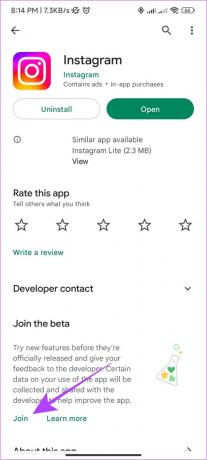
13. Atualize o software do seu telefone
Podes tentar atualizando o sistema operacional do seu dispositivo pois o Instagram pode ter otimizado novos recursos com base na versão mais recente do sistema operacional e, se você estiver usando uma versão desatualizada, esse pode ser o motivo pelo qual você não consegue encontrar o ícone do Reels.
Verifique se há atualizações no iPhone
Passo 1: Abra Configurações > Toque em Geral

Passo 2: Toque em Atualização de software.

Etapa 3: Escolha Baixar e instalar se uma atualização estiver disponível para você.
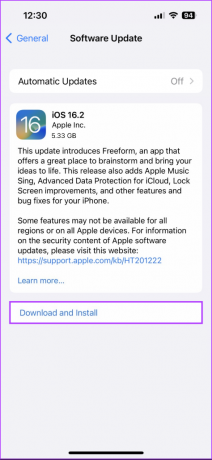
Passo 4: Coloque a sua palavra-passe

Seu iPhone começará a baixar a atualização e, uma vez concluído, o dispositivo reiniciará automaticamente e instalará a atualização.
Verifique se há atualizações no telefone Android
A etapa para atualizar um dispositivo Android será diferente com base na capa personalizada em que está sendo executado. A seguir está a etapa para atualizar telefones Android executando MIUI em dispositivos Xiaomi e ColorOS/OxygenOS/RealmeUI em dispositivos Oppo, OnePlus e Realme, respectivamente.
Passo 1: Abra Configurações e toque em Sobre o dispositivo.
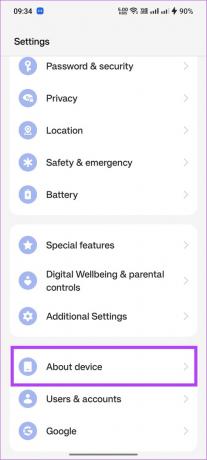
Passo 2: Agora, toque no botão da versão do software.

Etapa 3: Se houver uma atualização disponível, toque em Baixar e instalar.
Se você estiver usando um dispositivo Android padrão, vá para Configurações > Sistema > Atualização do sistema. Para telefones Samsung com OneUI, vá para Configurações > Atualização de software > toque em Baixar e instalar.
14. Denuncie a opção Reels não aparecendo no Instagram
Ainda há esperança! Você pode denuncie o problema ao Instagram. Se houver um problema no final do Instagram, a equipe trabalhará para corrigi-lo e em breve enviará uma atualização também. Veja como relatar um problema.
Passo 1: Abra o Instagram e agite o dispositivo.
Passo 2: Depois de ver uma pequena janela, toque em Relatar um problema.

Etapa 3: Escolha se deseja fornecer logs e diagnósticos. Aqui, escolhemos Incluir e continuar.

Passo 4: Explique seu problema e clique em Enviar.
Dica: Toque em Carregar para carregar a captura de tela do erro para melhor compreensão.

Perguntas frequentes sobre a opção Reels não exibida no Instagram
Não há opção para habilitar o Reels se o Instagram Reels não estiver sendo exibido no seu dispositivo. Aguarde até que a atualização seja lançada para o seu dispositivo para corrigir o problema.
Por padrão, todos os Reels que você postou aparecerão na grade do seu perfil. No entanto, se você removeu um carretel da grade do seu perfil, para trazê-lo de volta, você deve: Vá para a guia Rolos no seu perfil > escolha o carretel > toque nos três pontos no canto inferior direito > selecione Gerenciar > ‘Adicionar ao perfil grade'.
Se você excluiu um rolo, pode simplesmente recuperá-lo seguindo estas etapas: Abra o Instagram, vá para o seu perfil > toque no ícone de hambúrguer > selecione Sua atividade > Excluído recentemente. Agora, toque no carretel ou postagem que deseja restaurar e selecione restaurar. Para mais detalhes, confira nosso post em como recuperar suas postagens excluídas do Instagram.
Desfrute de bobinas sem interrupções
Os carretéis são atualmente o recurso mais popular do Instagram e é injusto se a opção Reels não aparecer no seu perfil do Instagram. Esperamos que este guia tenha ajudado a corrigir o problema. Se você ainda tiver alguma dúvida, deixe-a nos comentários abaixo.



